Исправить видеофайл HTML5, не закодированный должным образом на Windows или Mac
Вы когда-нибудь сталкивались с ошибкой при воспроизведении видео «HTML-видеофайл не найден»? Это означает, что видеофайл, который вы пытаетесь воспроизвести, не загружен. Другими причинами могут быть ошибка внутреннего интерфейса браузера или отсутствие поддержки видеофайлов HTML5. Некоторые пользователи могут столкнуться с этой проблемой, поскольку их браузеры не поддерживают кодеки формата HTML5. Эта проблема действительно раздражает. Однако вам не о чем беспокоиться, ведь у нас есть решение. Читайте далее, чтобы узнать, как исправить эту ошибку. Видео HTML5 неправильно закодировано.
СОДЕРЖАНИЕ СТРАНИЦЫ:
- Часть 1. Распространенные причины, по которым видео HTML5 не воспроизводятся
- Часть 2. Лучший способ исправить неправильно закодированное видео HTML5
- Часть 3. 5 распространённых способов исправить неправильно закодированное видео HTML5
- Часть 4. Часто задаваемые вопросы об исправлении неправильно закодированного видео
Часть 1. Распространенные причины, по которым видео HTML5 не воспроизводятся
HTML5-видео — это новый формат воспроизведения видео в браузере. Видеофайлы HTML5 стали стандартным способом размещения видео на веб-странице, поскольку старый способ, Adobe Flash, был слишком сложным для многих пользователей. Однако пользователи иногда сталкиваются с сообщением «HTML5-видео не найдено». Что это означает? Что означает, если видео неправильно закодировано?
Когда вы сталкиваетесь с сообщением «видео некорректно закодировано» в интернете, это всегда означает, что ваш браузер не поддерживает кодек формата HTML5 или не установлен нужный видеокодек. Вот некоторые из распространённых причин, по которым видео HTML5 не воспроизводятся:
Поддержка HTML5 вашим браузером – Эта проблема обычно возникает из-за того, что ваш браузер может не поддерживать формат файлов HTML5. Почему вы не можете воспроизводить видео HTML5, если используете более старые версии браузера? Кроме того, ваш браузер может не поддерживать кодировку HTML5, что может быть причиной появления ошибки «Видео HTML5 не закодировано должным образом». Поэтому при возникновении этой проблемы следует обновить браузер.
Проблема с бэкэндом веб-сайта – Эта проблема связана с кодом вашего сайта. Если в коде возникает ошибка, видеофайл становится недоступным. Эту проблему может исправить только разработчик браузера или веб-администратор.
Совместимость с браузером - Другая причина, по которой видео HTML5 не воспроизводится, — это несовместимость вашего браузера. Эта ошибка может возникать из-за проблем с совместимостью вашего видео с некоторыми веб-браузерами. Например, видео не воспроизводится в Firefox, но отлично работает в Chrome.
Файлы cookie и кэши - Это нечасто приводит к тому, что веб-страницы перестают воспроизводить видео. Файлы cookie содержат вредоносные ошибки и иногда приводят к невозможности воспроизведения видеофайлов HTML5. Чтобы решить эту проблему, проверьте её, открыв веб-страницу в режиме инкогнито.
Видео со старым содержанием - Эта ошибка может возникнуть, когда пользователь пытается воспроизвести старый видеофайл, который поддерживает Adobe Flash Player, но не поддерживает формат файла HTML5.
Это лишь некоторые причины, по которым видео HTML5 не воспроизводятся.
Советы:
Почему видео HTML5 MP4 не работает в Firefox?
Основная причина может заключаться в том, что Mozilla Firefox не поддерживает используемый вами формат видеокодера. Firefox поддерживает не все видеофайлы и видеокодеки. Обычно Firefox поддерживает контейнеры MP3, WebM, OGG и Wave. Если ваш контейнер MP4 не работает, возможно, проблема в декодере платформы для аудио- и видеопотоков ACC и H.264.
Часть 2. Лучший способ исправить неправильно закодированное видео HTML5
Некоторые видео или файлы могут быть повреждены по какой-либо причине. Некоторые видео повреждаются вирусами или вредоносным ПО из-за необычных окон завершения работы во время воспроизведения определённого файла или видео. Но не волнуйтесь! В этой части страницы мы обсудим наилучшее решение для исправления неправильно закодированного видео.
Есть решения, которые можно обойтись без установки программного обеспечения. Однако эти решения не гарантируют работу на 100%. Поэтому, если вам нужно лучшее и простое решение, которое поможет вам, используйте Apeaksoft видеофиксатор. Apeaksoft Video Fixer — один из самых выдающихся инструментов для исправления видео, который позволяет исправить видео HTML5, которое закодировано неправильно. Это приложение также исправляет поврежденные, невоспроизводимые, поврежденные и прерывистые видео, превращая их в стандартное видео с плавным воспроизведением.
Более того, он поддерживает видео, снятые различными устройствами, такими как камеры, смартфоны, GoPro и дроны. Ещё одним преимуществом Apeaksoft Video Fixer является возможность загрузки образца видео, который послужит основой для программы, которая будет использоваться для вашего результата. Apeaksoft Video Fixer также поддерживает исправление видео в форматах MP4, MOV и 3GP в разрешениях 4K и 8K.
Как исправить неправильно закодированное видео с помощью Apeaksoft Video Fixer
Шаг 1. Скачать Apeaksoft видеофиксатор на вашем устройстве, нажав кнопку Скачать .
Шаг 2. После загрузки приложения нажмите кнопку + слева, чтобы загрузить поврежденное видео HTML5. Это приведет вас к вашим файлам, затем выберите поврежденный файл и нажмите Открыто.
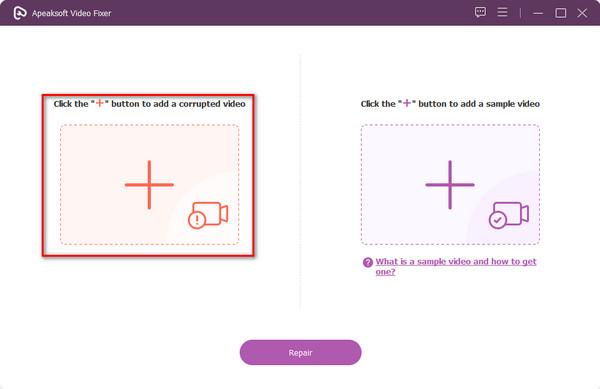
Шаг 3. Затем, щелкните + кнопка в правой части интерфейса, чтобы загрузить образец видео. Затем нажмите кнопку Ремонт .
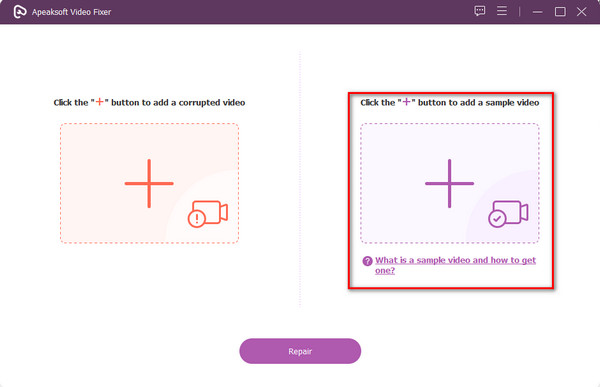
Шаг 4. В одно мгновение ваш видеофайл будет успешно восстановлен! Ты можешь сейчас предварительный просмотр ваш результат, Восстановить другие видео или Сохранено ваш файл.

Легко, правда? Всего за четыре простых шага вы можете исправить плохо закодированное видео.
Часть 3. 5 распространённых способов исправить неправильно закодированное видео HTML5
Загрузите отсутствующий кодек
Если используемый вами браузер показывает «Видео HTML5 не найдено», это означает, что ваш браузер не обновлен или на веб-страницах отсутствует правильный видеокодек.
Если вы попали в такую ситуацию, лучше всего связаться с разработчиком, чтобы решить вашу проблему, и разработчик также может помочь вам загрузить недостающий кодек.
Используйте последнюю версию браузера
Некоторые версии браузеров не поддерживают видео HTML5. Поэтому вам необходимо убедиться, что ваш браузер обновлён. Иногда веб-браузеры обновляются автоматически, но вам необходимо проверить это вручную, если вы столкнулись с ошибкой, связанной с видео HTML5.
Выполните следующие действия, чтобы узнать, как проверить последние обновления для вашего браузера Chrome:
Шаг 1. Откройте браузер Google Chrome и нажмите на три точки в правом верхнем углу экрана.
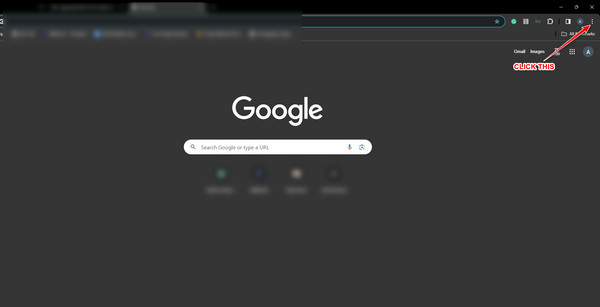
Шаг 2. В раскрывающемся списке выберите Помощь , затем нажмите О Google Chrome.
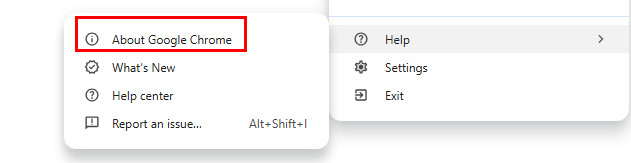
Шаг 3. The Обновите Google Chrome Опция появится, если ваш браузер не обновлен. Нажмите на нее, чтобы обновить браузер. Однако, если он не появляется, ваш браузер обновлен.
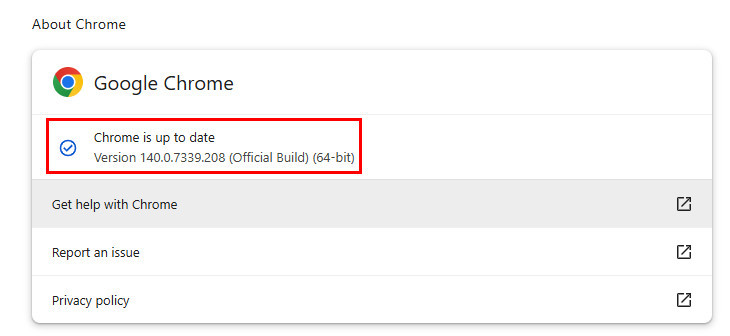
Очистить кеш браузера
Хотя проблема «HTML5-видео неправильно закодировано» в основном связана с несовместимостью формата кодировки видеофайла с браузером, кэш браузера также может косвенно вызывать подобные проблемы. Если браузер кэширует старую версию видео или повреждает данные, во время воспроизведения могут возникать ошибки парсинга, которые могут ошибочно распознаваться как некорректная кодировка. Поэтому необходимо очистить кэш и перезагрузить видеофайл, чтобы избежать проблем с воспроизведением, вызванных конфликтами кэша.
Шаг 1. Перейдите на Настройки в вашем браузере.
Шаг 2. Выберите Конфиденциальность и безопасность вариант и нажмите Удалить данные просмотра.
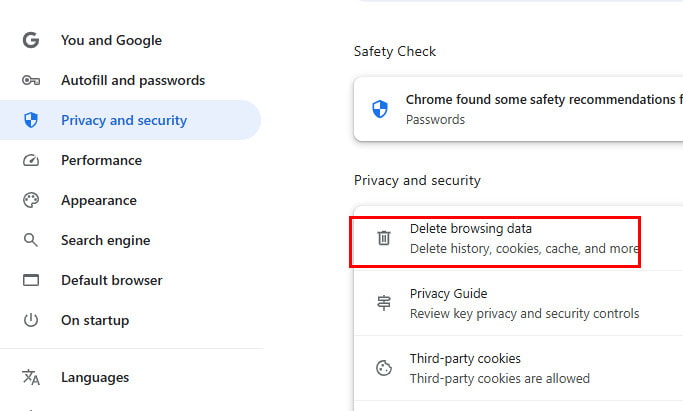
Шаг 3. Проверьте соответствующие данные и нажмите кнопку Удалить данные опцию.
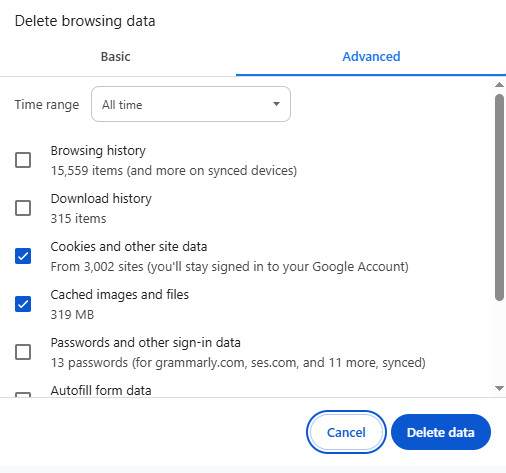
Отключить аппаратное ускорение
При включенном аппаратном ускорении в браузере декодирование видео выполняется графическим процессором. Если драйвер видеокарты несовместим с некоторыми форматами кодирования (например, H.265, VP9), браузер может сообщать о том, что «видео некорректно закодировано». Если отключить аппаратное ускорение, браузер переключится на программное декодирование, и в некоторых случаях видео, которое ранее воспроизводилось с ошибками, может быть успешно воспроизведено.
Шаг 1. Перейдите на Настройки в вашем браузере.
Шаг 2. Выберите Система вариант на левой панели.
Шаг 3. Выключите переключатель Используйте графическое ускорение, если оно доступно..
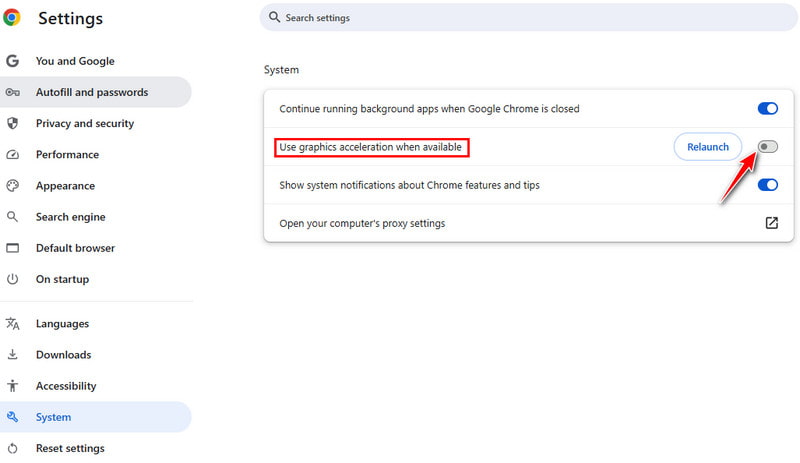
Запустить браузер в безопасном режиме
Безопасный режим часто является первым методом устранения неполадок, связанных с браузером. Он помогает определить, вызваны ли проблемы расширениями или аппаратным ускорением, поскольку в безопасном режиме все расширения, темы, пользовательские настройки и аппаратное ускорение отключены.
Шаг 1. Запуск Настройки.
Шаг 2. Нажмите «Новое окно в режиме инкогнито».
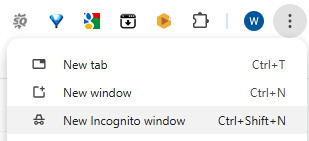
Часть 4. Часто задаваемые вопросы об исправлении неправильно закодированного видео
Поддерживает ли Chrome видео HTML5?
Да. Вы можете просматривать или воспроизводить видео HTML5 в Google Chrome и других известных браузерах, таких как Internet Explorer и Mozilla Firefox.
Поддерживает ли Safari видео в формате HTML5?
Абсолютно! Браузер Safari поддерживает видео HTML5. Но если YouTube не воспроизводит видео в формате HTML5, попробуйте удалить расширения.
Почему появляется сообщение «Видеофайл HTML5 не найден»?
Браузер не может найти видеофайл HTML5, возможно, потому что он не существует, путь неверен, формат не поддерживается или имеются ограничения по разрешениям.
Как избежать ошибки «Видеофайл не правильно закодирован»?
Чтобы избежать проблемы «Видеофайл неправильно закодирован», вам необходимо убедиться, что формат вашего видео поддерживается браузером и не поврежден.
Заключение
Видео в формате HTML5 очень популярны, поскольку HTML5 упростил просмотр видео на веб-страницах. Однако разработчики допускают ошибки при встраивании видео на веб-страницы, что приводит к ошибке «Видеофайл HTML5 не найден». Поэтому, если вы хотите решить свою проблему, вы можете воспользоваться указанными выше методами. Однако, если вы хотите найти проблему и узнать… как исправить видео неправильно закодировано, Apeaksoft видеофиксатор это ваш лучший выбор.
Статьи по теме
Ищете эффективные решения для исправления ошибки видео 0xc00d364? Не беспокойтесь, потому что в этой статье описаны основные процедуры решения вашей проблемы!
Невозможно воспроизвести этот видеофайл. Код ошибки 23301 можно исправить с помощью практических инструментов и обходных путей. Научитесь выполнять их одно за другим, прочитав этот пост.
Если вы используете код ошибки видео 0xc10100bf, этот пост будет полезен для вас, поскольку в нем будут представлены решения для успешного исправления этой ошибки.
Часто ли вы сталкиваетесь с тем, что ваши файлы MP4 повреждаются? Что ж, инструмент для восстановления видео MP4Fix как раз создан для такой ситуации. Узнайте, как это работает.

